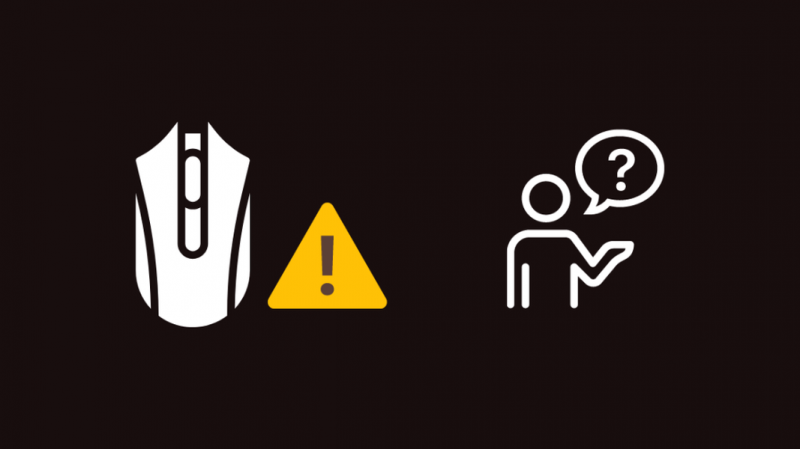Када узмем мало слободног времена за игру на рачунару, обично користим тастатуру и миш у већини игара.
Данас, након што сам се вратио кући с посла, окупио сам све своје пријатеље да одиграју неколико мечева такмичарске игре за више играча под називом Вредновање .
Морао си бити прилично добар са мишем да би добро прошао у овој игри, а када сам био у средини рунде, мој миш је изненада почео да замуцкује.
Као резултат тога, ја сам умро у игри, а мој тим је изгубио то коло.
Нисам имао појма шта се десило јер сам користио прилично врхунски миш за играње и никада није одустао од мене у последње 3 године.
Да бих сазнао у чему је проблем, одмах сам отишао на интернет након утакмице.
Отишао сам на веб локацију за подршку свог миша и проверио неколико корисничких форума где сам познавао неке људе који користе исти хардвер.
Успео сам да пронађем доста исправки и на основу покушаја и грешака, и онога што сам научио од пријатеља на форумима, успео сам да сузим неколико исправки које имају највише шанси да функционишу.
Овај водич садржи детаље о свим тим поправкама и како их можете сами испробати ако ваш миш почне да замуцкује у игрици и то поправите за неколико секунди.
Ако вам миш муца у играма, покушајте да искључите убрзање миша у Виндовс-у. Такође можете покушати да онемогућите Ксбок Гаме бар да бисте решили проблеме са мишем.
Читајте даље да бисте сазнали како софтвер за преклапање утиче на унос миша и како можете да га искључите, као и да научите како да поново инсталирате управљачке програме за миш.
Зашто ваш миш муца у игрицама?
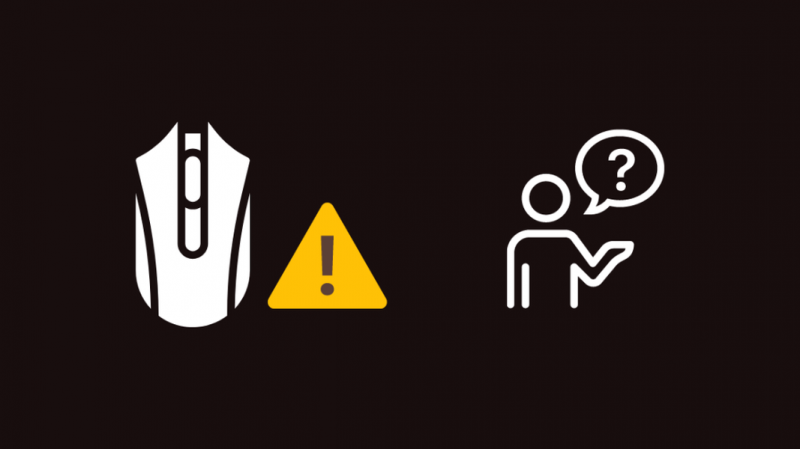
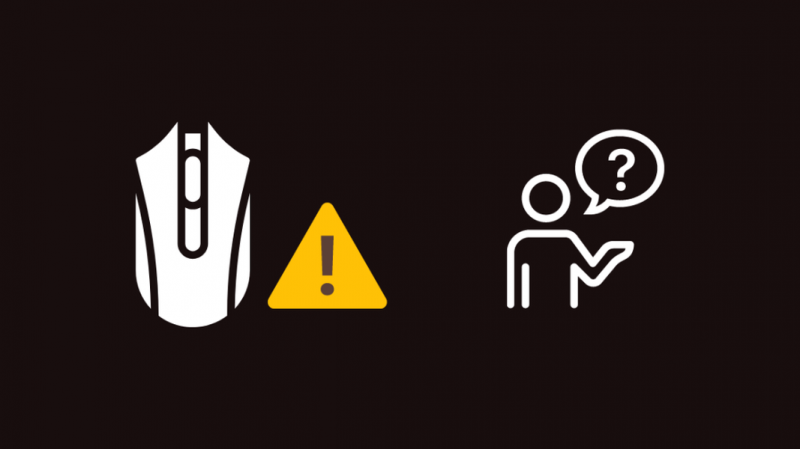
Можда мислите да је миш крив ако замуцкује у игри, али има доста ствари које могу поћи наопако да би се то догодило.
Људи на многим форумима су пријавили да је проблем нестао када су затворили програме које су покретали у позадини.
Неки су чак пријавили да им је искључивање одређених Виндовс функција помогло да реше проблем.
Ваш разлог може бити било који од ових или нешто друго о чему нисам говорио, али не брините, решења за већину проблема са мишем су прилично једноставна.
Искључите убрзање миша у Виндовс-у
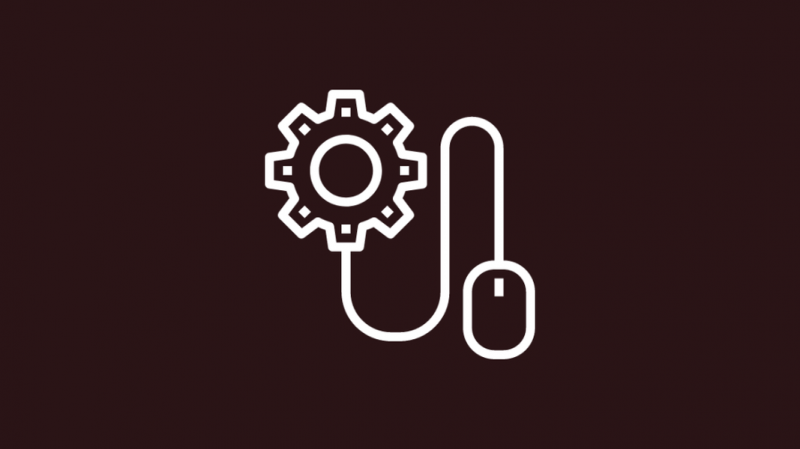
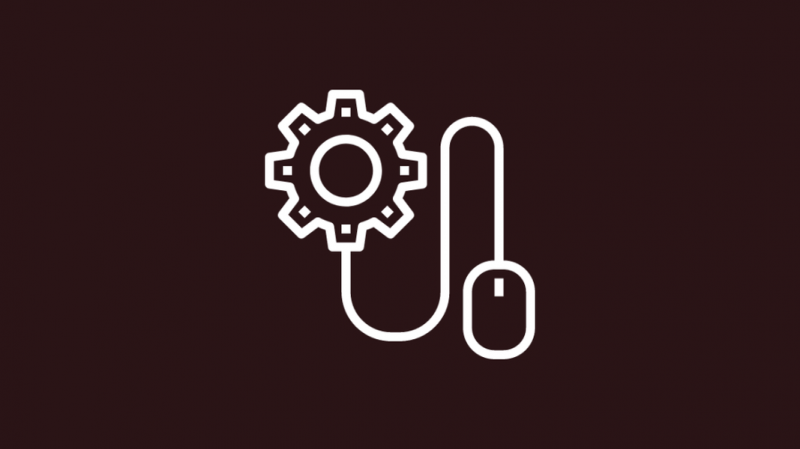
Виндовс има функцију која помало чини ваш показивач миша и унос мишем глаткијим.
Ова функција се зове убрзање миша и може изазвати сукобе са начином на који игра рукује уносима миша које ви дате.
Искључивање не само да може решити проблем са мишем, већ може учинити ваше уносе у игри прецизнијим јер нема додатног софтверског побољшања.
Искључивање убрзања миша, или онога што Виндовс назива Енханце Поинтер Прецисион, прилично је лако.
Да уради ово:
- притисните Почетак дугме на тастатури.
- Тип Контролна табла у пољу за претрагу и отворите га.
- У горњем десном углу поставите Виев би падајући мени за Велике иконе .
- Изабери Миш .
- Пређите на Опције показивача таб.
- Одзначите Побољшај прецизност показивача .
- Хит Применити онда У реду .
Након што искључите убрзање миша, проверите да ли је муцање у игри нестало.
Искључите Померање неактивног Виндовса
Када радите са више прозора који су истовремено отворени на екрану, Виндовс вам омогућава да се померате у сваком прозору без потребе да кликнете на дотични прозор.
Иако ово може изгледати згодно док радите на нечему, то може бити штета када покушавате да играте игрице помоћу миша.
Да бисте искључили ову функцију:
- притисните Почетак дугме на тастатури.
- Тип Подешавања миша у пољу за претрагу.
- Кликните Подешавања миша резултат претраге.
- Искључи Померајте неактивне прозоре када пређем преко њих .
- Затворите прозор Подешавања.
Покушајте поново да играте игру и проверите да ли ваш миш поново почиње да муца.
Онемогућите Ксбок Гаме Бар
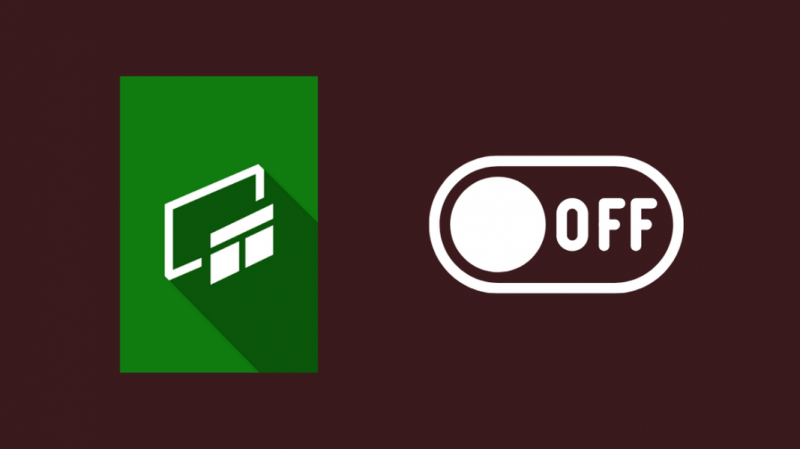
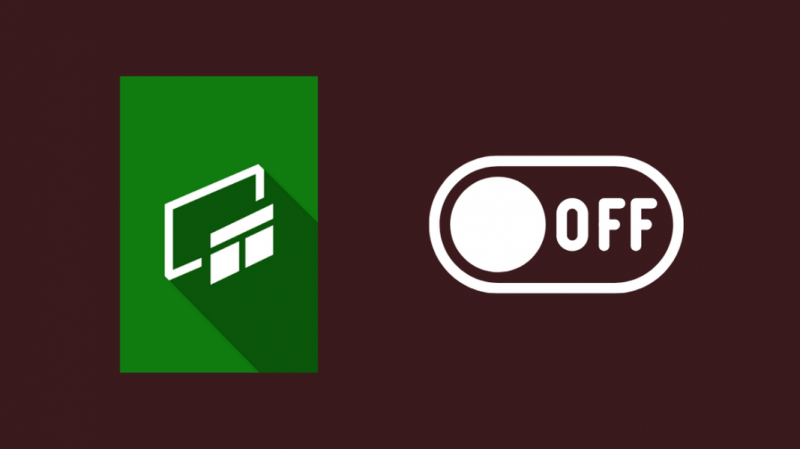
Ксбок Гаме Бар је покушај Мицрософта да пренесе искуство играња на Ксбок конзолама на ПЦ.
Трака за игре најбоље функционише са контролерима, а пошто се ионако играте са тастатуром и мишем, ова функција вам неће требати.
Док сам прегледавао постове на форуму, приметио сам да многи људи имају проблема са Гаме Бар-ом, не само са својим мишевима, већ и са својим играма, тако да је разлог више да се ова функција онемогући.
Да бисте онемогућили траку за игре:
- Отворите мени Подешавања или из менија Старт или притиском на тастер Вин+ И на тастатури.
- Изаберите Играње.
- Искључите Ксбок Гаме Бар.
Након што искључите траку за игре, притисните тастер Вин+ Г да видите да ли се отвара.
Ако није, покушајте да проверите да ли је муцање у вашим играма нестало.
Искључите све преклапања


Ако је ваш рачунар за игре са Нвидиа или АМД графичком картицом која је новија, ваш рачунар би имао инсталиран софтвер за преклапање.
Софтвер вам омогућава да снимате клипове и уживо преносите игру на мрежи и има скуп алата који вам омогућавају да пратите перформансе рачунара.
Иако ови преклопи звуче згодно за имати, многим људима су били извор проблема.
Преклапање понекад може да поквари уносе вашег миша, одузме контролу над игром и пребаци је на преклапање.
Зато их искључите ако имате проблема са мишем.
Да бисте искључили ГеФорце Екпериенце преклапање за Нвидиа графичке картице:
- Кликните на малу стрелицу на траци задатака са десне стране да бисте отворили системску палету.
- Кликните десним тастером миша на икону Нвидиа и изаберите ГеФорце Екпериенце.
- Изаберите зупчаник за подешавања у горњем десном углу екрана.
- Искључите преклапање у игри.
- Затворите ГеФорце Екпериенце.
Да бисте искључили АМД РеЛиве преклапање за АМД графичке картице:
- Кликните на малу стрелицу на траци задатака са десне стране да бисте отворили системску палету.
- Двапут кликните на икону Радеон и изаберите РеЛиве.
- Идите на картицу Глобал.
- Искључите РеЛиве ако је био укључен.
- Затворите РеЛиве.
Након што искључите преклапање, проверите да ли је муцање у игрицама које играте решено.
Поново покрените рачунар
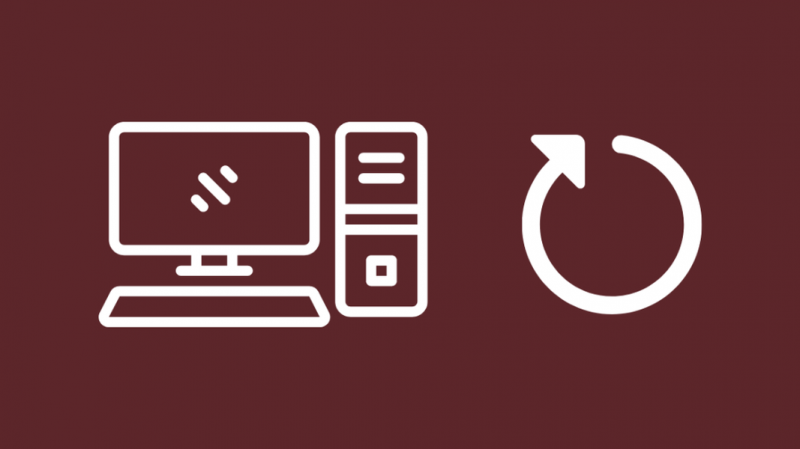
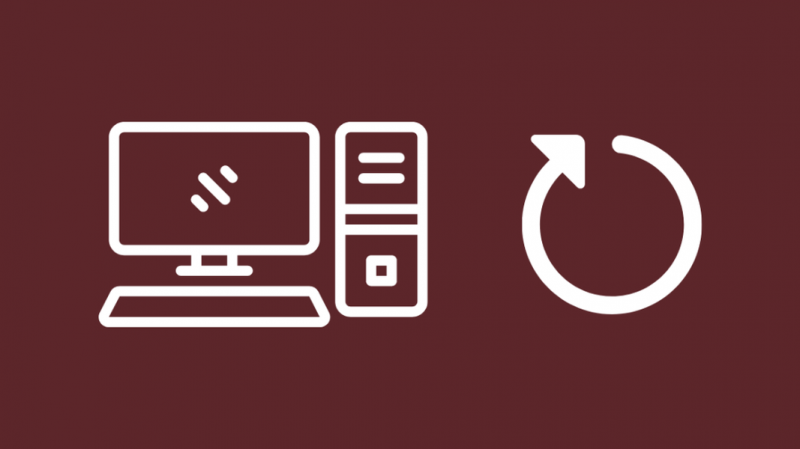
Такође можете покушати да поново покренете рачунар ако ваш миш има проблема у игри.
Поновно покретање може да реши већину проблема са софтвером, тако да ако је проблем који сте имали резултат софтвера који греши, поновно покретање може помоћи.
Пре него што укључите рачунар након што га искључите, сачекајте најмање 30-40 секунди пре него што то учините.
Користите бољу подлогу за миш
Канцеларијска подлога за миш једноставно неће успети ако играте такмичарске игре.
Можда ће бити довољно за некога ко игра опуштено, али ако играте конкурентније, препоручује се употреба подлоге за миша која је направљена за играње.
Подлоге за миша су боље за играње и могу спречити прескакање миша када се креће пошто су површине глатке.
Ја бих препоручио СтеелСериес Кцк ако тек почињете са заиста добрим подлогама за миша.
Поново инсталирајте управљачки програм миша
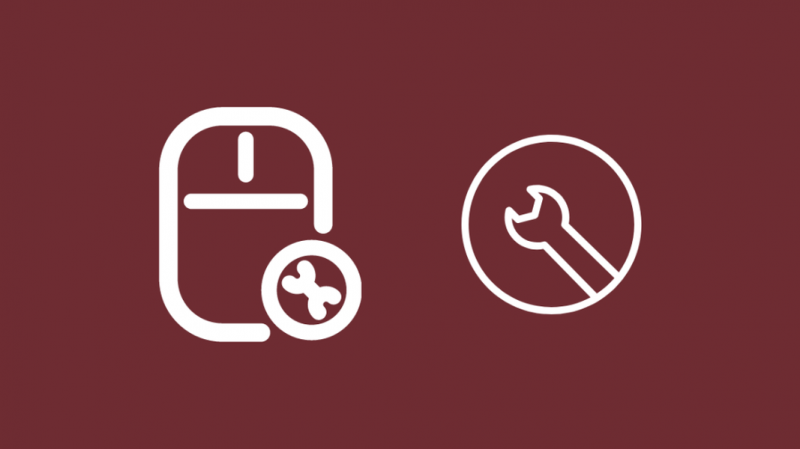
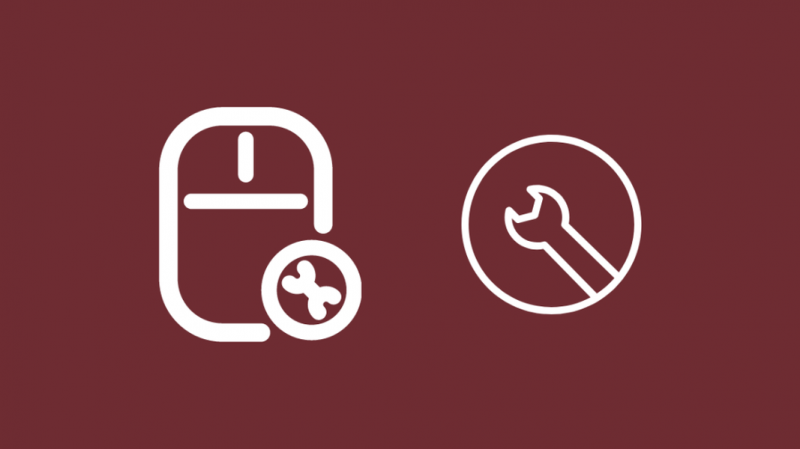
Проблеми са драјвером миша такође могу да изазову насумичне застоје, тако да је најбоље што овде можете да урадите је да поново инсталирате драјвере миша и видите да ли ради.
Уверите се да имате додатни миш јер ћете изгубити сав унос миша након што деинсталирате драјвер пре него што га поново инсталирате.
Да бисте поново инсталирали управљачки програм миша:
- Притисните Вин+Р да бисте отворили оквир Рун.
- Тип девмгмт.мсц и ударио Ентер .
- Проширити Мишеви и други показивачки уређаји .
- Кликните десним тастером миша са листе и изаберите Деинсталирајте уређај .
- Потврдите деинсталацију и означите поље за потврду Избришите софтвер драјвера за овај уређај .
- Да бисте инсталирали драјвер за миш, прво искључите миш са рачунара.
- Сачекајте неколико секунди пре него што поново укључите миш и миш ће аутоматски инсталирати потребне драјвере.
- Ако сте укључили Виндовс Упдатес, ваши управљачки програми ће се аутоматски ажурирати.
Ако имате миш за игре, инсталирајте софтвер који вам омогућава да контролишете миш, као што је Синапсе за Разер или Г Хуб за Логитецх мишеве.
Они такође могу аутоматски ажурирати управљачке програме вашег миша.
Након што поново инсталирате драјвере миша, проверите да ли је муцање нестало у вашој игри.
Надоградите свој миш
Ако ваш миш и даље муца или не реагује, покушајте да га надоградите на бољи миш који има ДПИ подешавања и бољи сензор.
Обични канцеларијски мишеви нису баш одлични за играње и могу много да прескачу ако брзо померате миша.
Предложио бих да добијете Логитецх Г102 као добар почетнички играчки миш.
Има све функције које би вам биле потребне са мишем за игре, као што су додатна бочна дугмад, ДПИ прекидач и наменски сензор за игре.
РГБ осветљење је такође укључено ако је то нешто што вам се свиђа, али можете да га искључите помоћу софтвера за контролу Логитецх Г ХУБ.
Последње мисли
Ако имате проблема само у онлајн играма за више играча, ваш интернет може бити проблем овде.
Покушајте да поново покренете рутер или га замените са а месх рутер који добро ради са играма .
Покушајте да промените НАТ филтрирање да отворите и тако спречите да ваш интернет и рутер ограниче количину конекције коју игра може да користи.
Такође можете покушати да се приближите рутеру ако имате других проблема са везом током играња.
Користите жичани миш уместо бежичног јер бежични мишеви могу да приме сметње од других уређаја у његовој близини и да изазову проблеме са уносом миша.
Такође можете уживати у читању
- Не добијате пуну брзину Интернета преко рутера: како да поправите
- Да ли је 300 Мбпс добро за играње?
- Да ли су мрежни рутери добри за играње игара?
- Да ли је Ееро добар за играње?
- Да ли је Гоогле Нест Вифи добар за играње игара?
Често постављана питања
Зашто мој бежични миш стално скаче?
Ваш бежични миш можда скаче около јер губи сигнал са пријемника.
Покушајте да се приближите рачунару на који сте повезали миш и видите да ли он и даље скаче.
Шта је ДПИ дугме на мом мишу?
ДПИ или тачака по инчу је осетљивост вашег миша.
Што је већи ДПИ вашег миша, то је он осетљивији,
Дугме ДПИ на мишу вам омогућава да прелазите између различитих нивоа ДПИ на мишу.
Зашто мој сензор миша није светао?
Светло сензора може да постане пригушено и изгуби осветљеност током времена када се батерије у њему изгубе напуњеност, у случају бежичног миша.
Ако је ваш миш ожичен, али је светло пригушено, покушајте да искључите и поново укључите миш.
Који је миш бољи бежични или жичани?
За редовну канцеларијску употребу, довољни су бежични мишеви јер су прилично згодни и могу да реагују довољно брзо за редовне ПЦ задатке.
Али ако тражите миш за игре, увек идите на жичани миш јер они брже реагују на ваше уносе, што је прилично важно када играте такмичарску игру.